

By Vernon Roderick, Last updated: August 22, 2019
Ciao a tutti. Ho un problema con la connettività Bluetooth quando aggiorno di recente i miei dispositivi iOS se conoscete le soluzioni, per favore aiutatemi.
Anche se iOS 10 è eccezionale in termini di funzionalità, è stata una sorpresa per molte persone che questa ultima versione li affligga con numerosi problemi che possono essere sia hardware che software. Tra questi problemi c'è la connettività Bluetooth. Se stai leggendo questo ora, potresti essere un normale utente di dispositivi Bluetooth wireless come auricolari, cuffie, altoparlanti cordless, sistema audio della tua auto e quei dispositivi di chiamata a mani libere. Se la tua produttività e facilità d'uso di un dispositivo iOS dipendono fortemente da questi gadget basati su Bluetooth, potresti avere a che fare con una grande frustrazione in quanto il tuo iPhone, iPad o Mac non funziona correttamente con i tuoi dispositivi Bluetooth. In questo articolo di risoluzione dei problemi, discuteremo i diversi problemi di connettività Bluetooth e come risolverli.
Parte 1: problemi di connettività Bluetooth da sapereParte 2: motivi dei problemi di connettivitàParte 3: Soluzioni comuni per i problemi di connettività Bluetooth di iOS 10Parte 4: esecuzione di un ripristino del sistema mediante FoneDog Toolkit - Ripristino del sistema iOSParte 5: la conclusione
Molti problemi sono la caccia ai dispositivi iOS dopo che sono stati aggiornati all'ultima versione di iOS 10, inclusa la sua funzione Bluetooth che si riduce a un singolo problema: le fluttuazioni della connessione. Scopri di più su questi Bluetooth problemi di connettività leggendo gli articoli seguenti:
Auricolari, cuffie e altri dispositivi di chiamata a mani libere wireless possono davvero aiutarci di più nell'utilizzo dei nostri dispositivi iOS mentre facciamo altre attività a portata di mano, in altri termini, il multitasking. Ma se il tuo dispositivo iOS non è in grado semplicemente di stabilire e mantenere una semplice connessione con il tuo dispositivo di chiamata in vivavoce con funzionalità Bluetooth, può influire totalmente sulla tua produttività soprattutto quando utilizzi tale funzionalità per le attività quotidiane.
Per molti, gli altoparlanti Bluetooth sono la vita: portare musica ad alto volume comodamente ovunque per iniziare la festa. Ma quando il tuo dispositivo iOS ha problemi a stabilire una connessione Bluetooth fluida, può portare la vita della festa in rovina.
Tutti amiamo ascoltare la musica mentre guidiamo verso una determinata destinazione, specialmente quando restiamo bloccati nel traffico intenso. Ascoltare canzoni mentre siamo in viaggio ci aiuta a calmarci quando si verificano situazioni fastidiose come traffici o pedoni che attraversano corsie non pedonali. Ma se stai utilizzando un dispositivo iOS con una connessione Bluetooth difettosa, puoi aggiungere frustrazioni alla tua esperienza di guida, soprattutto se sei sicuro che il sistema audio della tua auto non abbia alcun problema.
Oggi sul mercato vengono offerte più auto con un sistema di blocco intelligente che può essere controllato utilizzando la tecnologia Bluetooth di un dispositivo iOS. Se fai affidamento su questa funzione ma riscontri improvvisamente problemi di connessione Bluetooth, potresti non essere in grado di accedere alla tua auto se non hai le chiavi della tua auto per sbloccare e inserire manualmente.
Per gli iPad, ora ci sono tastiere wireless che possono essere utilizzate per migliorare la produttività quando si utilizzano tali gadget. Queste tastiere sono alimentate da Bluetooth e possono essere utilizzate dagli utenti iPad stabilendo una connessione Bluetooth tra i due dispositivi. Se ne hai uno e lo usi in modo produttivo, avere problemi di connettività Bluetooth può impedirti di terminare alcune attività necessarie da svolgere nel corso della giornata.
Molte persone hanno notato che i problemi di connettività Bluetooth che perseguono i dispositivi iOS nella versione 10 di iOS sono già derivati da cause sia hardware che software. Leggi gli articoli seguenti per sapere di più su come si sono verificati questi problemi e quali potrebbero essere i loro fattori di influenza:
Il tuo dispositivo iOS potrebbe avere alcune impostazioni di rete che sono già configurate in modo errato dopo aver apportato numerose modifiche alle impostazioni della connessione Bluetooth. Sebbene molti non siano consapevoli del fatto che ciò possa accadere, ciò si verifica soprattutto quando abbiamo già stabilito una connessione Bluetooth con un dispositivo, ma una determinata impostazione è stata modificata senza ripristinare prima tale connessione.
Hai installato correttamente iOS 10 sul tuo dispositivo, ma solo per scoprire che ci sono problemi con la funzione Bluetooth. È possibile che la versione iOS scaricata e installata sul dispositivo sia difettosa. Alcuni problemi noti causati da un pacchetto di download 10 di iOS difettoso includono il dispositivo iOS che viene bloccato dopo l'aggiornamento e che vengono visualizzate schermate vuote ogni volta che un iPhone o iPad esaurisce la memoria e più app vengono eseguite contemporaneamente.
Problemi di connessione Bluetooth instabili o instabili rappresentano un ostacolo alla produttività e all'efficienza nell'utilizzo del dispositivo iOS. Ma non preoccuparti: di seguito sono riportate alcune soluzioni comuni che puoi fare per provare a risolvere i problemi di connessione Bluetooth che stai riscontrando con il tuo iPhone o iPad:
Per altri, il semplice riavvio della connessione Bluetooth aiuta a risolvere il problema. La maggior parte delle volte, solo dare un calcio agli ingranaggi per iniziare è l'unica chiave per far funzionare di nuovo una macchina. Per riavviare la connessione Bluetooth del tuo dispositivo iOS, basta attivare l'opzione Bluetooth da Impostazioni di controllo o il Impostazioni>Bluetooth.
Per un auricolare wireless che è già associato al tuo iPhone o iPad ma non senti alcun suono da esso, potresti dover fare qualche riparazione sulla connessione Bluetooth stabilita tra i due dispositivi. Per fare ciò, eseguire le seguenti operazioni:
Il più delle volte, eseguire un hard reset sul dispositivo iOS interessato può funzionare con incantesimi nel risolvere il problema di connettività Bluetooth. Per fare ciò, procedere come segue:
Il ripristino di tutte le connessioni Bluetooth stabilite, nonché di altre impostazioni di rete, può aiutare il tuo dispositivo iOS a determinare tutte le impostazioni corrette e utilizzarle nelle operazioni future che richiederanno la connettività Bluetooth o Internet. Per ripristinare tutte le impostazioni di rete del tuo iPhone o iPad, procedi come segue:
E. Ottieni l'ultimo aggiornamento iOS
Apple Inc. potrebbe essere già stata informata dei problemi di connettività Bluetooth in iOS 10 e ora ha rilasciato un aggiornamento per risolvere ciò, che potresti non essere ancora a conoscenza, perché o sei troppo occupato a risolvere i problemi che stai riscontrando o tu ' ora hai un po 'paura di eseguire un altro aggiornamento e portare più problemi al tuo dispositivo iOS. Ma questa volta, però, controlla se c'è un nuovo aggiornamento di Apple che potrebbe avere la soluzione ai problemi di connessione Bluetooth che stai riscontrando. Per controllare, vai a Impostazioni>Generale>SoftwareUpdate.
Se le soluzioni comuni sopra non hanno funzionato per te, un'altra opzione è quella di utilizzare la nostra Toolkit FoneDog - Ripristino del sistema iOS. È un'applicazione software che contiene soluzioni complete per la risoluzione di numerosi problemi noti su dispositivi iOS e Android, come il ripristino importante contatti, messaggi, promemoria, note e così via dopo un'eliminazione accidentale dei dati, il dispositivo mobile si spegne improvvisamente, le applicazioni si bloccano costantemente e molto altro. Per risolvere i problemi di connettività Bluetooth nel dispositivo iOS, questo programma può essere utilizzato per eseguire un ripristino del sistema e riportare lo stato originale del dispositivo in cui il problema non persiste. Questo modulo è chiamato Ripristino del sistema. Per iniziare, procedi nel seguente modo:
Puoi ottenere l'installer del nostro toolkit FoneDog tramite il nostro sito web. Una volta scaricato il programma di installazione, installalo sul tuo computer desktop o laptop.
Aprire l'applicazione del toolkit FoneDog dopo l'installazione. Quindi, collega il tuo dispositivo iOS al computer e assicurati che il programma sia in grado di rilevare il tuo dispositivo. Questo è un passaggio essenziale per la procedura di ripristino del sistema che verrà eseguita in seguito.
Come detto sopra, il modulo che dovrai aprire dal nostro toolkit FoneDog è il Ripristino del sistema modulo. Il titolo del menu è illustrato da un'icona a forma di ingranaggio con una chiave al suo interno. Facendo clic sul titolo di questo menu, verrai portato alla pagina successiva che ti mostrerà alcuni promemoria importanti prima della procedura di ripristino del sistema.

Abbiamo alcuni promemoria da prendere in considerazione prima di procedere alla fase di ripristino del sistema. Questi promemoria sono:
1) Tutti i file e i dati sul tuo dispositivo iOS non verranno cancellati dopo il ripristino del sistema;
2) Se il tuo dispositivo iOS è attualmente in "sbloccato"Stato, il nostro toolkit FoneDog lo riporterà a"bloccato"Stato dopo il ripristino del sistema.
3) Se il tuo dispositivo iOS è stato sottoposto a jailbreak, il nostro programma lo riporterà su "non-jailbroken"Stato dopo la riparazione del sistema.
Conferma di aver annotato questi promemoria facendo clic su "Inizia"Pulsante.

Una grande caratteristica del nostro toolkit FoneDog è che può rilevare automaticamente le specifiche del tuo dispositivo iOS quando lo collega al computer, e queste specifiche verranno utilizzate dal programma per trovare il pacchetto firmware più adatto che ripristinerà sul tuo gadget. Questo è ciò a cui ci riferivamo al passaggio 2.
La pagina che vedi dall'applicazione mostra campi a discesa con valori predefiniti: queste sono le specifiche del tuo dispositivo iOS con problemi di connettività Bluetooth. Dopo aver fatto clic su "Scaricare", Il programma inizierà il download del pacchetto firmware.
In alternativa, se hai già il pacchetto firmware sul tuo computer, puoi selezionarlo facendo clic su "Copia la cartella", Quindi il"Seleziona"Per indicare al programma di utilizzare il firmware scaricato personalmente.
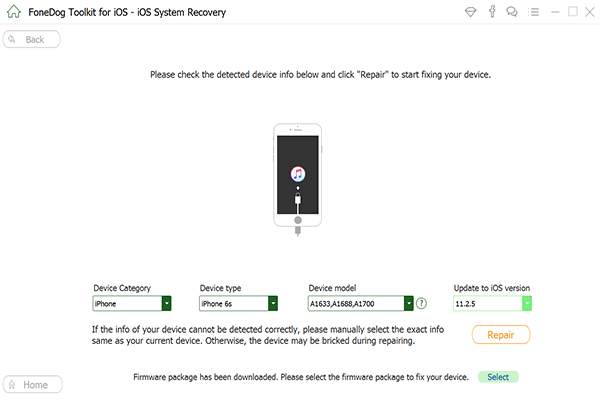
Questo passaggio viene eseguito automaticamente dall'applicazione. Dopo aver scaricato il pacchetto firmware o selezionato quello scaricato, il programma avvierà immediatamente la procedura di ripristino del sistema: l'installazione del pacchetto firmware sul dispositivo iOS e il ripristino dello stato originale. Il completamento di questo processo richiede alcuni minuti. Al termine, il dispositivo iOS si riavvierà automaticamente.

Dopo la procedura di ripristino del sistema e la possibilità di vedere che il tuo telefono è ora riavviato, inizia a verificare se i problemi di connettività Bluetooth che hai riscontrato in precedenza non persistono più. Puoi provare un paio di cose per farlo: abilita il Bluetooth e collega un dispositivo di chiamata in vivavoce, auricolari wireless o connetti il tuo dispositivo iOS al sistema audio della tua auto.
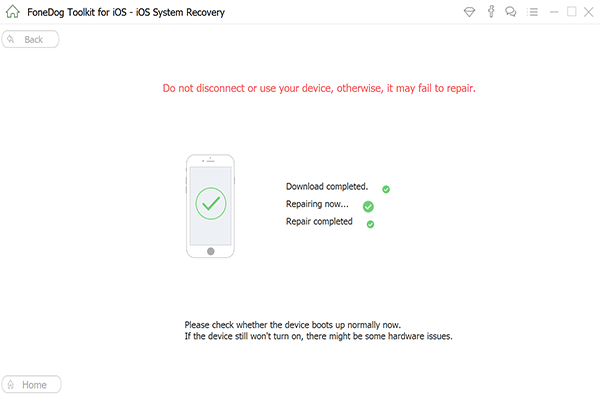
Avere problemi di connettività Bluetooth nei tuoi dispositivi iOS che sono già in iOS 10 può essere molto esasperante, specialmente quando si utilizzano auricolari wireless e altri dispositivi di chiamata a mani libere sono già una parte dei tuoi eventi quotidiani. Questo tipo di problemi sono anche difficili quando si tratta di sapere che le sue cause e come può essere risolto, ma nel caso in cui si installi un ultimo aggiornamento iOS sul dispositivo e si riscontrino nuovamente gli stessi problemi, ecco un riepilogo delle cose devi fare: 1) assicurati prima di avere una connessione stabilita tra il tuo iPhone o iPad e il dispositivo Bluetooth, 2) controlla il dispositivo stesso se funziona correttamente e 3) correggi il sistema iOS del tuo dispositivo per sbarazzarti di Problemi di connettività Bluetooth tramite il nostro toolkit FoneDog - Ripristino del sistema iOS.
Scrivi un Commento
Commento
Ripristino del sistema iOS
Riporta vari errori di sistema iOS allo stato normale.
Scarica Gratis Scarica GratisArticoli Popolari
/
INTERESSANTENOIOSO
/
SEMPLICEDIFFICILE
Grazie! Ecco le tue scelte:
Excellent
Rating: 4.6 / 5 (Basato su 108 rating)